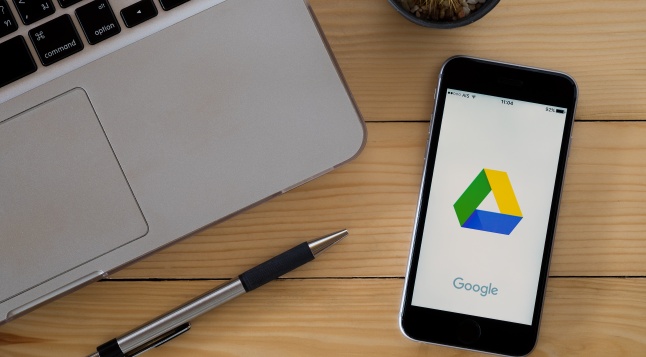
Googleドライブのファイルを共有したい時、URLを使うと楽に共有できるということを知っていますか? この方法を学ぶと、仕事の作業効率が上がるかもしれません。
そこで本記事では、GoogleドライブのファイルをURLで共有する方法などについてまとめました。
Googleドライブのファイルはリンクを共有して作業効率UP!?
Googleドライブのファイルをリンクで共有するのは、PCとスマホどちらでもできます。
では、URLの共有の仕方をiPhone/Androidスマホ/PCのそれぞれを説明します。
GoogleドライブのURLを使ってファイルを共有する方法【iPhone編】
最初にiPhoneでのやり方を、iOS15搭載のiPhone SEを使って分かりやすく説明します。
1.アプリを開いて、共有したいファイルを選び、右上にある「メニュー(…)」を開いて、「共有」をタップします。
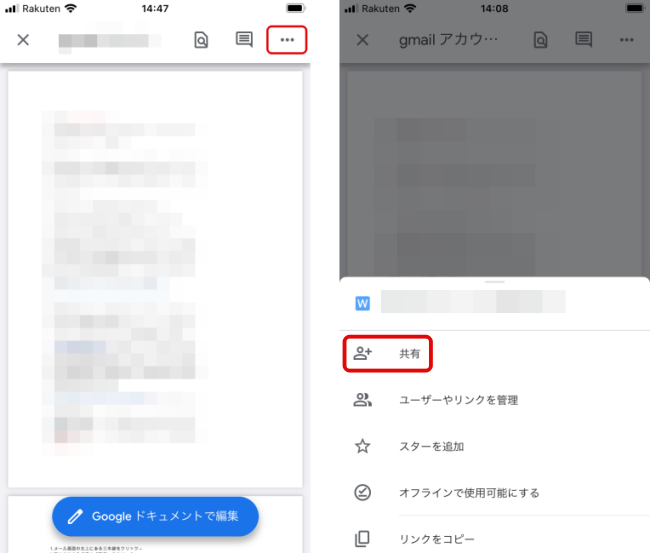
2.「ユーザーまたはグループを追加」に共有相手のメールアドレスを入力します。何かメッセージも入れたい場合は入力し、「送信」をタップすると共有完了します。
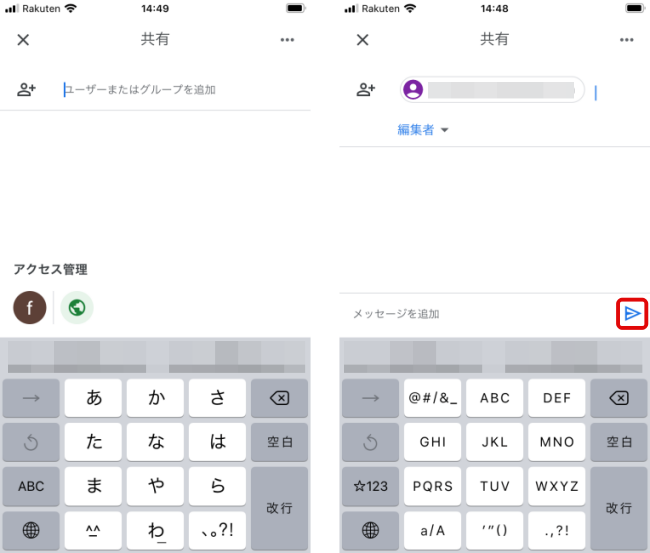
GoogleドライブのURLを使ってファイルを共有する方法【Androidスマホ編】
次に、Androidスマホでのやり方をAndroid 12を搭載した「Google Pixel 5」で分かりやすく説明します。
1.アプリを開き、共有したいファイルを選びます。画面右上の「メニュー(…)」をタップし、「共有とエクスポート」を選択します。
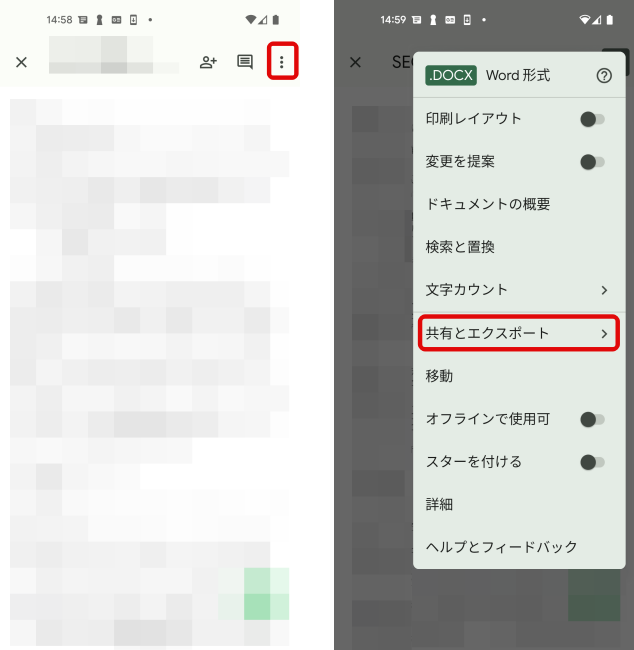
2.「共有」をタップし、共有したい相手のメールアドレスを入力します。何かメッセージを入れたい場合は入力し、「送信」をタップすると相手と共有完了します。
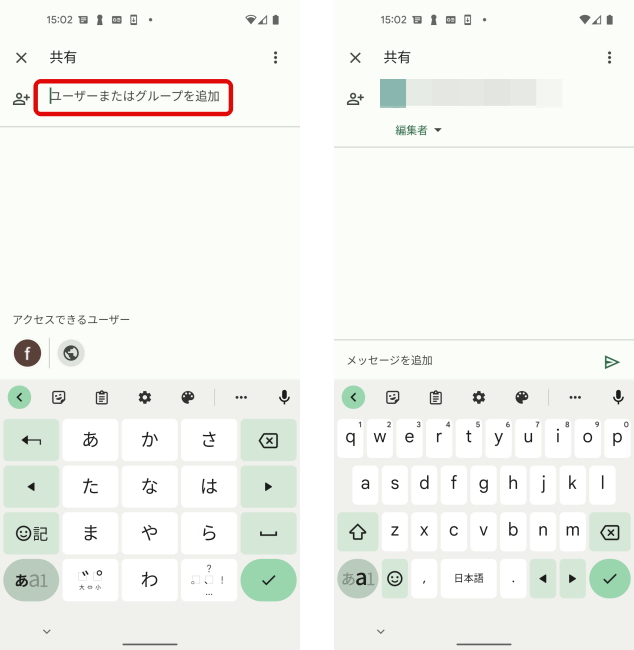
GoogleドライブのURLを使ってファイルを共有する方法【PC編】
最後に、PCブラウザ版でのやり方を、windows10搭載のGoogleブラウザで説明します。
1.Googleドライブ内にある共有したいファイルを開きます。画面右上にある「共有」をクリックします。
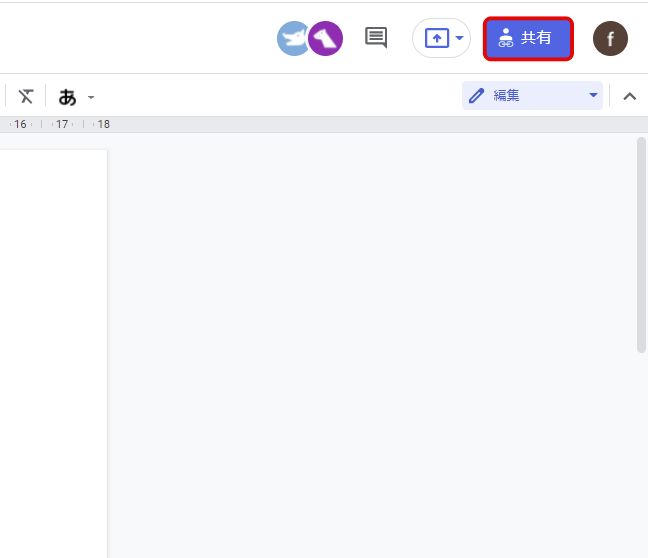
2.「ユーザーやグループと共有」をクリックします。共有したい相手のメールアドレスを入力し、完了をクリックします。
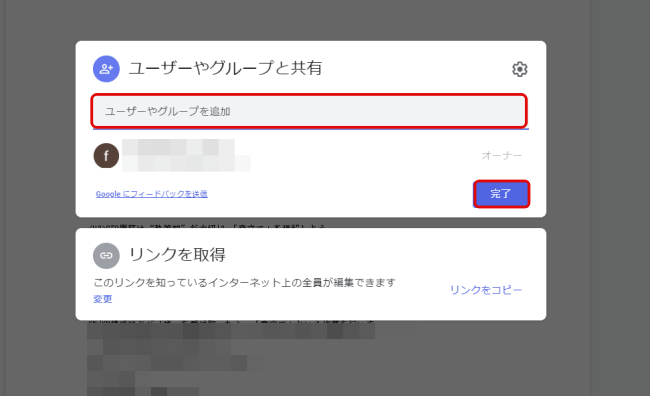
3.何かメッセージを入れたい場合は入力し、送信をクリックすると共有が完了します。
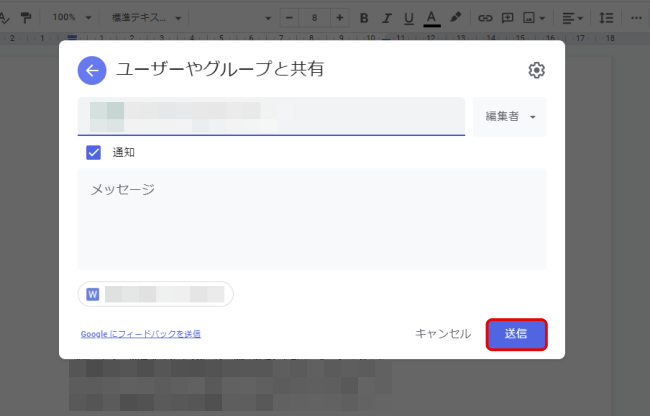
共有されたGoogleドライブのデータは「共有アイテム」から確認
共有した側は、メールなどで送られてきた共有ファイルを、iPhone/Androidスマホだと画面下部にある「共有中」から確認できます。
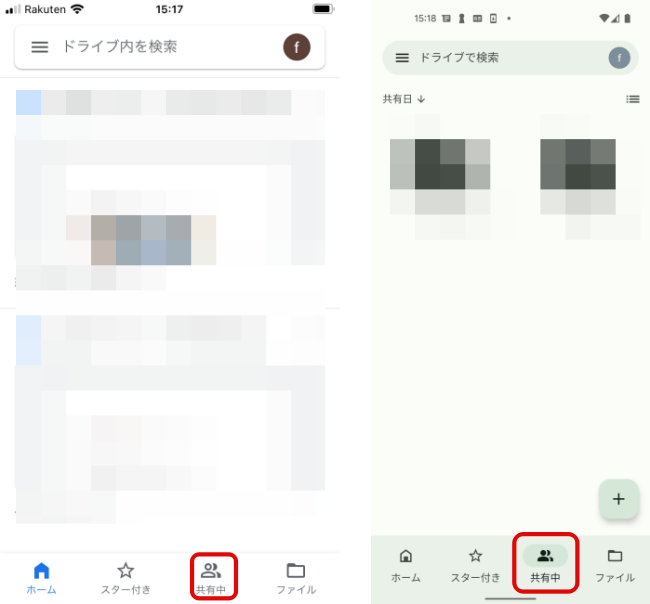
(左)iPhone版Googleドライブ (右)Androidスマホ版Googleドライブ
PCブラウザ版のGoogleドライブだと、画面左側にある「共有アイテム」から確認できます。
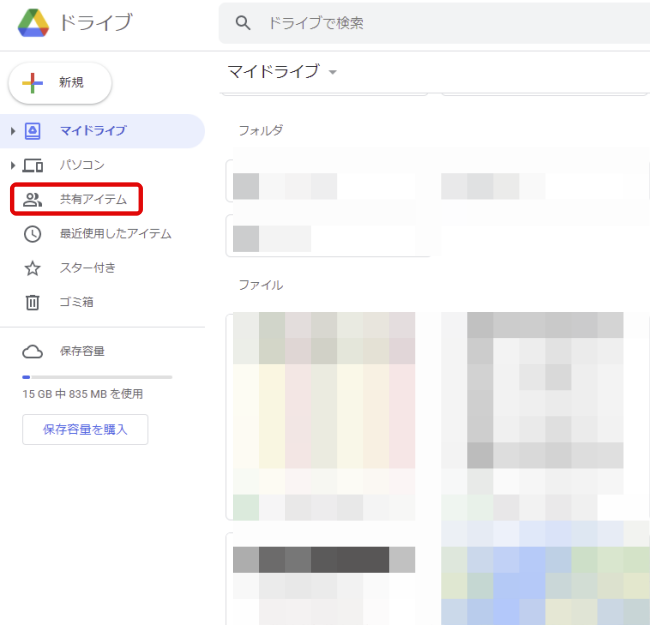
Googleドライブのファイルをダウンロード制限した状態で共有できる!?
Googleドライブのファイルを共有する前に、ダウンロードやコピーができないように制限した状態にして相手に送ることもできます。
まず、共有したいファイルの右上にある「共有」をクリックした後に、「設定(歯車マーク)」を選びます。
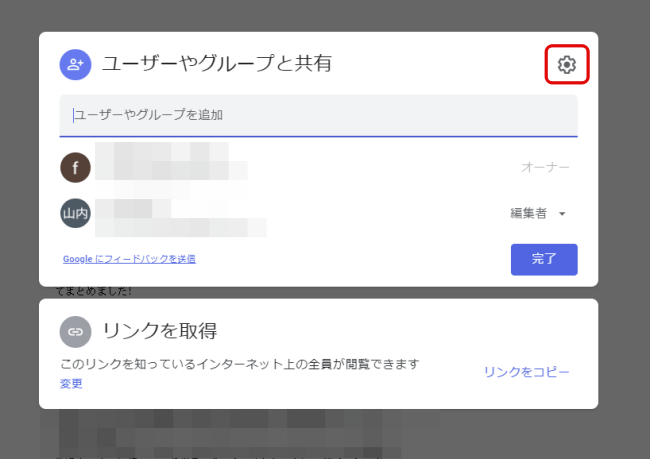
その後、「閲覧者と閲覧者(コメント可)に、ダウンロード、印刷、コピーの項目を表示する」のチェックを外すと、制限がかかった状態で共有ができます。
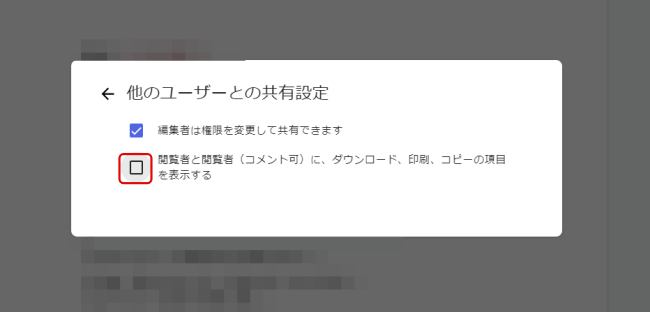
この制限する操作は、PCブラウザ版でしか出来ないので注意しましょう。
【参照】Googleドライブヘルプ/他のユーザーがファイルをダウンロード、印刷、コピーできないようにする
一度共有したGoogleドライブのデータは削除できない?
自分がオーナーではないファイルを削除した場合、自分のドライブ内からは消えますが、オーナーと自分以外に共有している人のドライブには残ったままです。
逆に、自分がオーナーの場合、ファイルを削除し、ゴミ箱に移動したファイルまで削除すると完全に削除できます。その場合、共有相手は誰もそのファイルにアクセスできなくなります。
【参照】Googleドライブヘルプ/ファイルをゴミ箱に移動する
GoogleドライブのGoogleアカウントがない人にURLを伝えずにデータを共有できる?
Googleドライブは、Googleアカウントを持っていない人にもデータを伝えることができます。
データの共有方法は上記のやり方と同じです。ですが、リンク設定を「リンクを知っている人全員」にしておく必要があるので、事前に確認しましょう。
【参照】Googleドライブヘルプ/Google ドライブでフォルダを共有する
Googleドライブの共有アイテムが表示されない時の対処法
共有アイテム内に表示されるのは、自分と共有されているファイルと、自分と共有されているフォルダファイル、自分が開いたリンクで共有されているフォルダやファイルです。
つまり、リンクを相手に送ったオーナー側は、「共有アイテム」に表示されないので注意しましょう。
※データは2022年2月下旬時点での編集部調べ。
※情報は万全を期していますが、その内容の完全性・正確性を保証するものではありません。
※製品のご利用、操作はあくまで自己責任にてお願いします。
文/山田ナナ















 DIME MAGAZINE
DIME MAGAZINE













